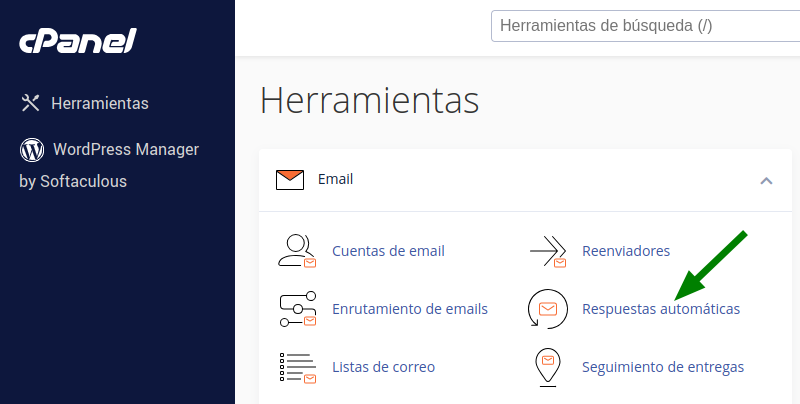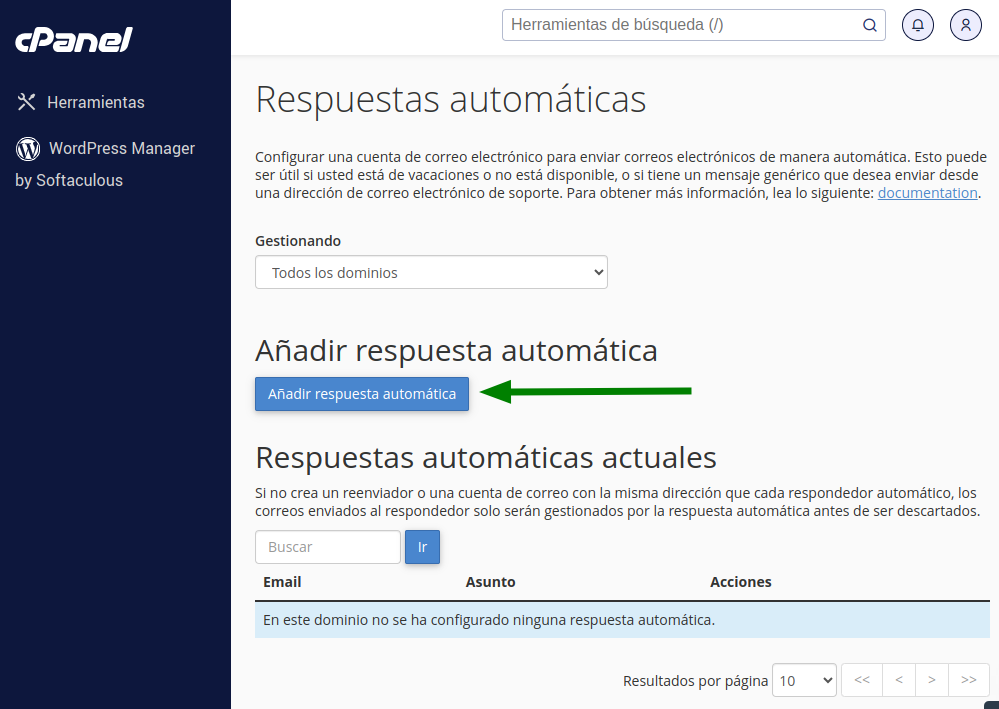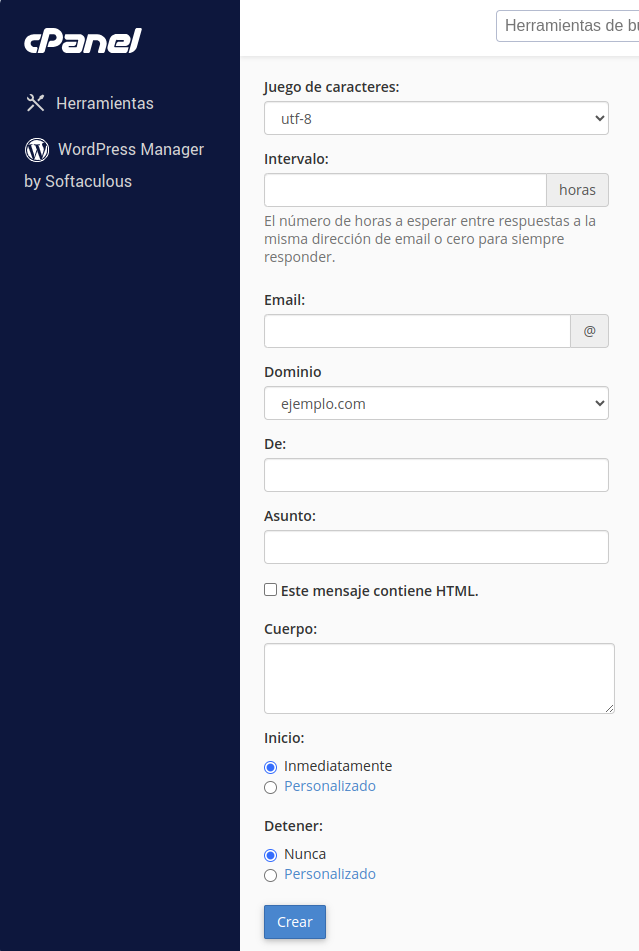Creando una Respuesta Automática de Correo Electrónico
Una respuesta automática enviará inmediatamente un mensaje de respuesta a cada mensaje entrante. Por ejemplo, si se va de vacaciones puede configurar una respuesta automática en su cuenta de correo electrónico y un mensaje como "Estoy de vacaciones, volveré la próxima semana" se enviará a todos los mensajes que reciba una determinada casilla de correo.
Primero que todo, ingrese a su cuenta cPanel como de costumbre, y navegue hasta Email > Respuestas automáticas
Luego haga clic en el botón "Añadir respuesta automática"
Ahora debe configurar algunos datos para la respuesta automática.
Juego de caracteres: Selecciona la codificación de caracteres del mensaje. A menos que tenga una razón específica para cambiarlo, deje la configuración predeterminada de utf-8.
Intervalo: establece el número de horas entre respuestas, esto es muy útil para minimizar la posibilidad de enviar múltiples respuestas automáticas a la misma dirección de correo electrónico.
Email y Dominio: ambos componen la dirección de correo electrónico que enviará respuestas automáticas a cualquier mensaje entrante.
De: el nombre de usuario que aparecerá en la respuesta.
Asunto: el asunto que aparecerá en la respuesta.
Este mensaje contiene HTML: marque esta opción si tiene la intención de utilizar algún lenguaje de marcado en el cuerpo del correo electrónico.
Cuerpo: el mensaje de correo electrónico. Hay algunas variables que puede usar en su respuesta automática: %subject%, %from% o %email%
Inicio: desde cuando comenzará a enviar respuestas automáticas. Seleccione "Inmediatamente" o elija una fecha y hora seleccionando "Personalizar".
Detener: cuando dejar de enviar respuestas automáticas. Seleccione "Nunca" o elija una fecha y hora seleccionando "Personalizar".
Haga clic en el botón "Crear".
Si todo sale bien verá un mensaje como este:
¿Fue útil la respuesta?
Leer también
Powered by WHMCompleteSolution